有时候表格需要每天更新,序号也要每天增加,所以将excel序号进行自动递增的设置就非常有必要了,下面小编也给大家整理了几种将序号设置自动递增排序的方法,包括函数公式、快捷键等等,都是可以解决excel序号怎么自动递增这个问题的。感兴趣的朋友就跟着小编来看看吧。


WPS Office 2019官方免费个人版
WPS Office 是金山软件股份有限公司出品的一款全面兼容微软Office格式的办公软件。WPS Office2019个人免费是办公必备的软件,软件提供强大的文字编辑处理功能,最常用的文字、表格、演示等多种功能都具备,你可以处理了各种各样的文档,体积很小,下载速度很快,安装也很快捷,有需要的用户欢迎下载!
excel序号怎么自动递增
1、打开excel,在a2单元格内输入=row()-1;
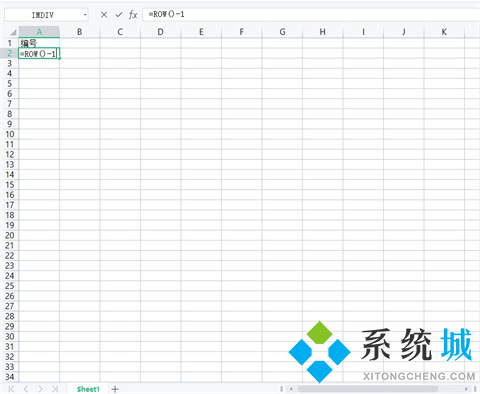
2、点击回车,双击a2单元格右下角进行填充,这样当我们删除一行时,编号会自动更新。

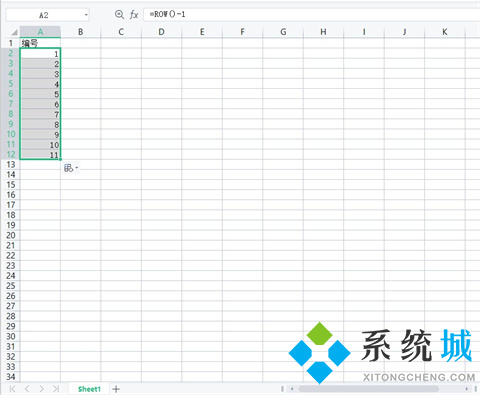


总结:
1、打开excel,在a2单元格内输入=row()-1;
2、点击回车,双击a2单元格右下角进行填充,这样当我们删除一行时,编号会自动更新。
以上的全部内容就是系统城给大家提供的excel序号怎么自动递增的三种具体操作方法介绍啦~希望对大家有帮助,还有更多相关内容敬请关注本站,系统城感谢您的阅读!
 站长资讯网
站长资讯网